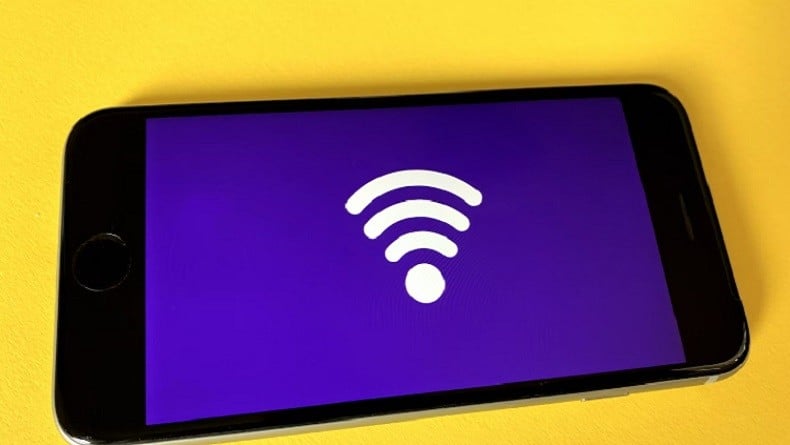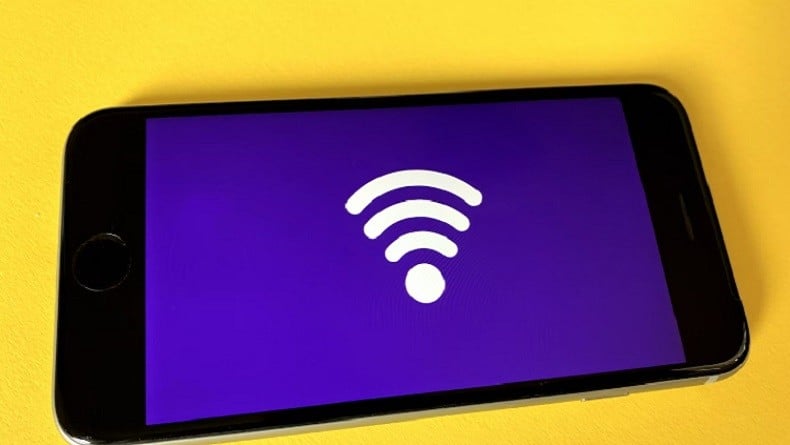JAKARTA, iNews.id - Cara ganti password WiFi MyRepublic penting diketahui bagi Anda pengguna setianya.
Jika Anda pengguna layanan internet dari MyRepublic maka Anda mungkin pernah mengalami masalah dengan koneksi WiFi Anda, seperti lemot, putus-putus, atau bahkan tidak bisa terhubung sama sekali.
Salah satu penyebabnya bisa jadi adalah password WiFi Anda yang sudah diketahui oleh orang lain, sehingga membuat jaringan Anda menjadi tidak aman dan terganggu.
Untuk mengatasi hal ini, Anda perlu mengganti password WiFi Anda secara berkala, agar jaringan Anda tetap terlindungi dan optimal. Ada dua cara yang bisa Anda lakukan untuk mengganti password WiFi MyRepublic, yaitu melalui alamat IP ruter atau melalui MyAccount. Berikut ini adalah penjelasan lengkapnya:
Cara Ganti Password WiFi MyRepublic via alamat IP ruter
Cara pertama yang bisa Anda lakukan untuk mengganti password WiFi MyRepublic adalah melalui alamat IP ruter. Alamat IP ruter adalah sebuah kode angka yang digunakan untuk mengakses pengaturan ruter Anda melalui browser. Setiap ruter memiliki alamat IP yang berbeda-beda, tergantung dari merek dan modelnya. Anda bisa mengetahui alamat IP ruter Anda dengan cara melihat di bagian bawah atau belakang ruter, atau dengan menggunakan aplikasi seperti Fing atau Net Analyzer.
Setelah Anda mengetahui alamat IP ruter Anda, ikuti langkah-langkah berikut ini untuk mengganti password WiFi MyRepublic:
- Buka browser di perangkat Anda, seperti laptop, smartphone, atau tablet.
- Ketikkan alamat IP ruter Anda di kolom URL, lalu tekan Enter. Contoh: 192.168.1.1
- Masukkan username dan password ruter Anda. Jika Anda belum pernah mengubahnya, biasanya username dan password default adalah admin dan admin. Jika tidak, Anda bisa mencarinya di manual ruter Anda atau di internet.
- Setelah masuk ke halaman pengaturan ruter, cari menu yang berkaitan dengan WiFi, seperti Wireless, WLAN, atau Network.
- Pilih tab atau sub-menu yang berkaitan dengan pengaturan WiFi, seperti Wireless Settings, Basic Settings, atau Security.
- Di sini, Anda bisa melihat nama (SSID) dan password (Key) WiFi Anda saat ini. Untuk menggantinya, hapus password lama dan ketikkan password baru yang Anda inginkan. Pastikan password Anda kuat dan sulit ditebak, dengan menggunakan kombinasi huruf besar, huruf kecil, angka, dan simbol. Jangan gunakan password yang mudah ditebak, seperti nama, tanggal lahir, atau nomor telepon Anda.
- Setelah selesai, klik Save, Apply, atau OK untuk menyimpan perubahan Anda.
- Tunggu beberapa saat hingga ruter Anda melakukan restart. Setelah itu, Anda bisa mencoba terhubung ke WiFi Anda dengan menggunakan password baru.
Cara Ganti Password WiFi MyRepublic via MyAccount
Cara kedua yang bisa Anda lakukan untuk mengganti password WiFi MyRepublic adalah melalui MyAccount. MyAccount adalah sebuah portal online yang disediakan oleh MyRepublic untuk para pelanggannya, yang bisa digunakan untuk mengelola berbagai layanan dan fitur yang ditawarkan oleh MyRepublic, termasuk mengganti password WiFi. Untuk menggunakan cara ini, Anda perlu memiliki akun MyAccount terlebih dahulu. Jika Anda belum memiliki akun, Anda bisa mendaftarkannya di situs web MyRepublic.
Setelah Anda memiliki akun MyAccount, ikuti langkah-langkah berikut ini untuk mengganti password WiFi MyRepublic:
- Buka situs web MyRepublic di browser Anda, lalu klik Login di pojok kanan atas.
- Masukkan email dan password akun MyAccount Anda, lalu klik Sign In.
- Setelah masuk ke halaman MyAccount, klik Manage My Services di bagian kiri.
- Pilih layanan internet yang Anda gunakan, lalu klik Manage WiFi.
- Di sini, Anda bisa melihat nama (SSID) dan password (Key) WiFi Anda saat ini. Untuk menggantinya, klik Edit di sebelah password, lalu ketikkan password baru yang Anda inginkan.
- Pastikan password Anda kuat dan sulit ditebak, dengan menggunakan kombinasi huruf besar, huruf kecil, angka, dan simbol. Jangan gunakan password yang mudah ditebak, seperti nama, tanggal lahir, atau nomor telepon Anda.
- Setelah selesai, klik Save untuk menyimpan perubahan Anda.
Tunggu beberapa saat hingga ruter Anda melakukan restart. Setelah itu, Anda bisa mencoba terhubung ke WiFi Anda dengan menggunakan password baru.
Fungsi mengganti password WiFi
Mengganti password WiFi adalah salah satu cara yang penting untuk menjaga keamanan dan kinerja jaringan WiFi Anda. Dengan mengganti password WiFi secara berkala, Anda bisa mendapatkan beberapa manfaat, seperti:
- Mencegah orang lain yang tidak berhak untuk mengakses WiFi Anda, sehingga menghindari risiko pencurian data, virus, atau malware.
- Mengurangi beban bandwidth yang digunakan oleh WiFi Anda, sehingga meningkatkan kecepatan dan stabilitas koneksi internet Anda.
- Menghindari konflik dengan WiFi lain yang memiliki nama atau password yang sama, sehingga mengurangi gangguan sinyal atau interferensi.
Demikianlah cara ganti password WiFi MyRepublic yang bisa Anda lakukan dengan mudah dan cepat. Semoga artikel ini bermanfaat dan selamat mencoba!
Editor: Komaruddin Bagja